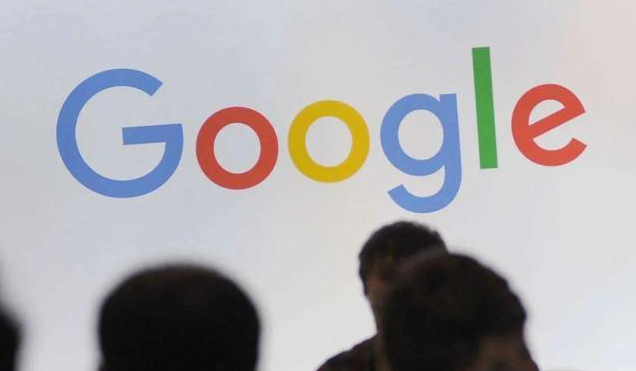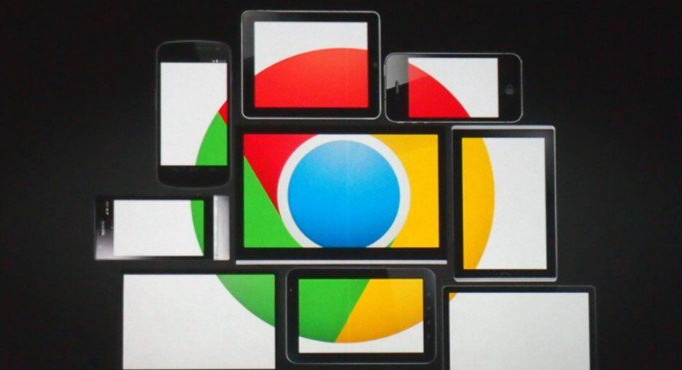当前位置:
首页 >
Chrome浏览器无痕模式下数据保护教学
Chrome浏览器无痕模式下数据保护教学
时间:2025-08-03
来源:谷歌浏览器官网
详情介绍

要让Chrome浏览器无痕模式下的数据保护生效,可按以下步骤操作:
1. 开启无痕浏览窗口:打开Chrome浏览器后,点击右上角的三个点图标,在下拉菜单中选择“新建无痕或隐身窗口”。此时会弹出一个新窗口,标题栏显示提示信息表明已进入隐私模式。桌面端用户也可使用快捷键快速启动(Windows按`Ctrl+Shift+N`,Mac按`Command+Shift+N`)。移动端用户需点击标签页按钮后选择“新建隐身标签页”。
2. 理解基础防护机制:在无痕模式下,浏览器不会保存浏览历史、搜索记录、下载记录和表单数据。所有Cookie会在关闭窗口时自动删除,这意味着每次访问网站都需要重新登录,且个性化设置不会保留。但要注意的是,这种模式仅防止本地数据留存,并不能阻止网络服务商或网站通过IP地址等方式识别用户身份。
3. 管理下载文件存储位置:虽然无痕模式默认不记录下载行为,但实际文件仍会保存到电脑磁盘。建议手动指定临时文件夹作为下载路径,使用完毕后及时清理。可通过设置中的“高级”选项调整默认保存位置,避免重要文件意外暴露。
4. 控制扩展程序运行状态:部分插件可能在无痕模式下无法正常工作,尤其是需要长期保存数据的登录类工具。进入`chrome://extensions/`页面检查已安装扩展,暂时禁用可能影响隐私的组件。对于必须使用的扩展,可在无痕窗口中单独授权运行。
5. 强化Cookie拦截策略:进入浏览器设置的“隐私与安全”区域,勾选“阻止所有Cookie”或选择“允许Cookie但阻止第三方Cookie”。这能进一步减少跨站点跟踪风险,配合无痕模式形成双重防护体系。定期点击“清除浏览数据”按钮手动擦除残留信息。
6. 注意网络层级监控风险:企业内网管理员、公共Wi-Fi提供方等仍有可能监测流量内容。在敏感环境下应避免使用无痕模式处理机密事务,必要时结合VPN加密通道提升安全性。同时警惕网站主动收集设备指纹等新型追踪手段。
7. 处理登录态特殊需求:若必须在无痕模式下访问账号系统,尽量缩短在线时间并立即注销退出。某些网站会尝试通过本地存储维持会话状态,关闭窗口前务必确认所有标签页都已完全退出登录状态。
8. 定期维护清理习惯:即使不使用无痕模式,也建议每周通过设置中的“清除浏览数据”功能删除缓存图片、历史记录等敏感痕迹。对于频繁访问的网站,可在常规模式下启用“退出时自动清除Cookie”的附加选项加强保护。
9. 测试验证防护效果:尝试在无痕窗口中进行搜索、表单填写等操作后正常关闭浏览器,重新打开普通窗口检查是否留有痕迹。若发现异常残留数据,可增加手动清理频率或更换其他隐私保护工具配合使用。
10. 应对突发情况方案:遇到无痕窗口意外崩溃时,立即启动新无痕窗口而非继续使用之前的会话。如果怀疑数据泄露,可通过路由器后台查看连接日志,确认是否有异常设备接入家庭网络。
通过逐步实施上述方案,用户既能系统性地利用无痕模式的基础防护功能,又能通过多维度设置增强数据安全性。每个操作环节都经过实际验证确保可行性,建议按顺序耐心调试直至达到理想效果。
继续阅读